転送量を監視するソフト「NetWorx」
投稿日:2015年02月25日
最終更新日:
PCのデータ転送量を監視して、設定した値を超えそうな場合には警告を出してくれるソフト「NetWorx」を紹介します。
概要
- PCのデータ転送量を監視、把握できる。
- リアルタイム転送量、1日の転送量、1週間の転送量なども把握できる。
- 一定の値を設定してそれを超えそうになったら警告を出す機能を搭載。通信規制が敷かれたときに威力を発揮する…?
- インストーラは英語だが、ソフト本体は日本語対応。
インストール
このサイトからソフトをダウンロードします。
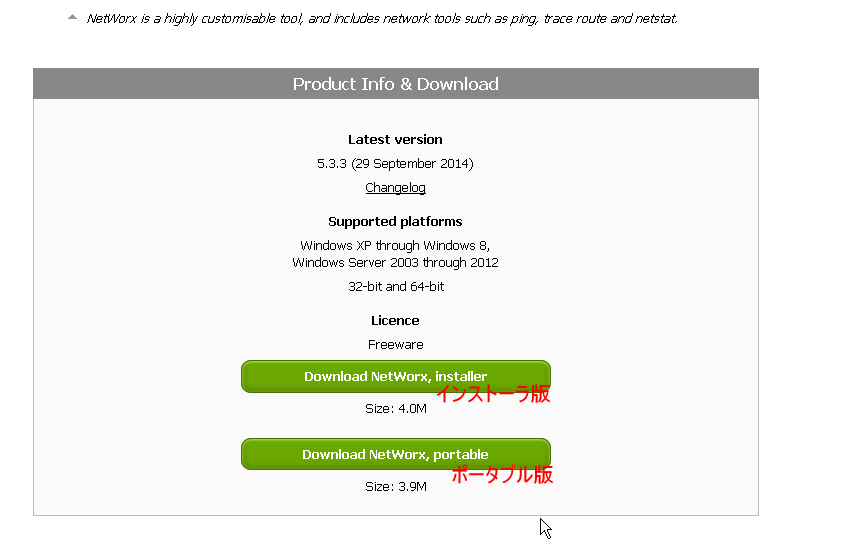
ダウンロードリンクは、ページ下方にあります。インストーラ版、ポータブル版があるので、好きな方を選びましょう。ポータブル版は適当なフォルダに解凍して中身を実行します。32bit版と64bit版があるので環境に合わせて下さい。インストーラの場合はダウンロードしたファイルを実行します。
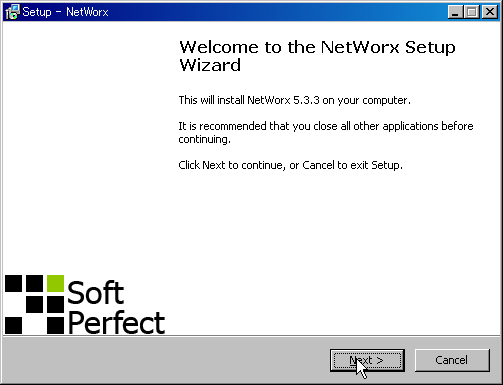
NEXT
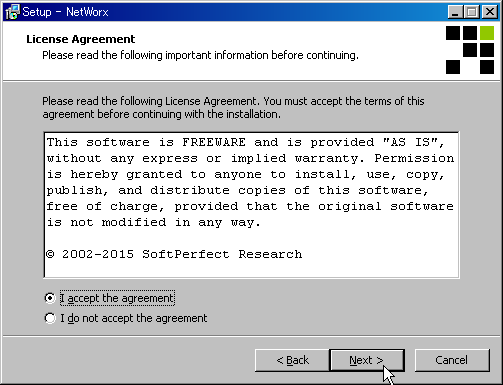
利用規約に同意してNEXT
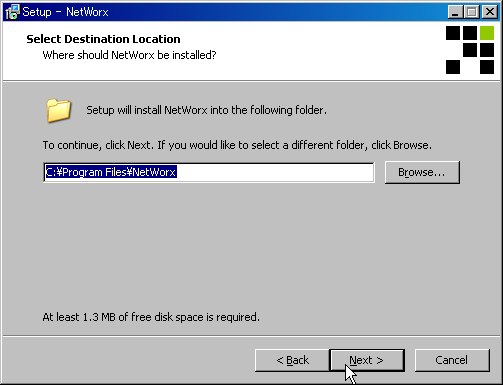
インストール先を指定してNEXT
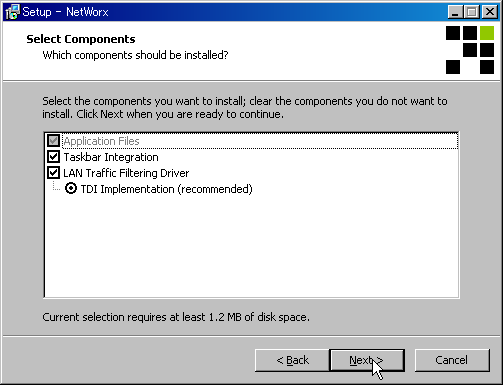
初期設定のまま(わかるならカスタマイズもあり)NEXT
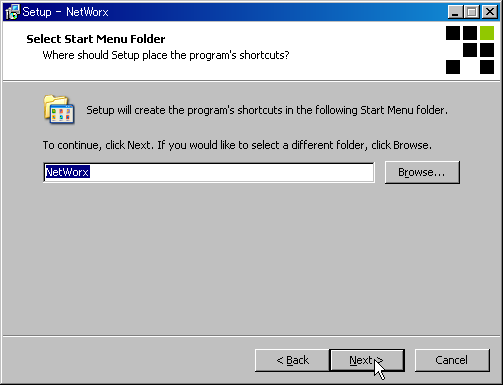
NEXT
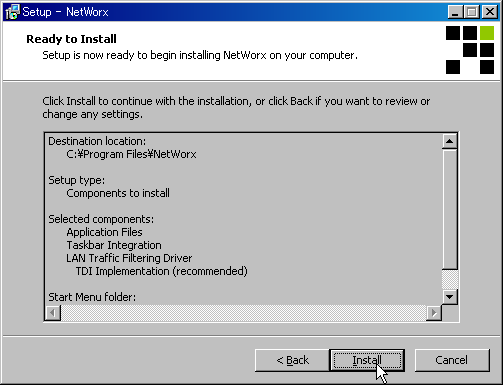
Install
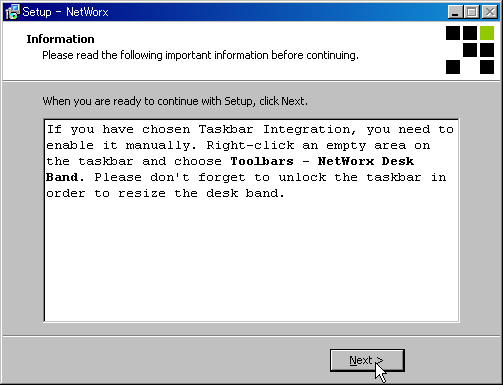
NEXT
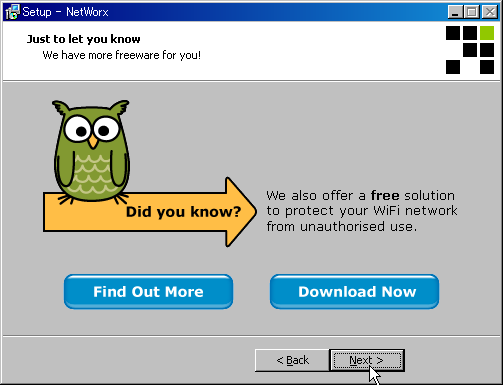
NEXT
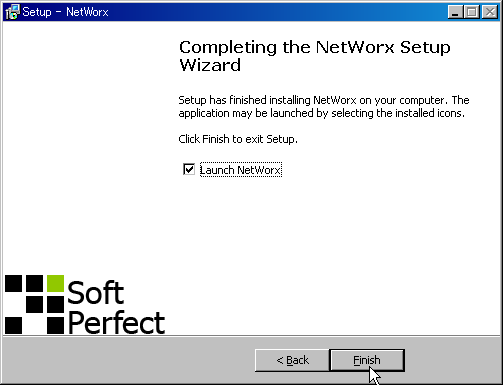
Finish
使い方
初回起動時の設定
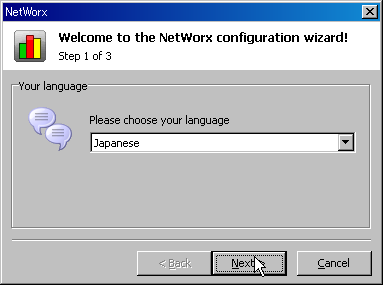
言語を選択してNEXT
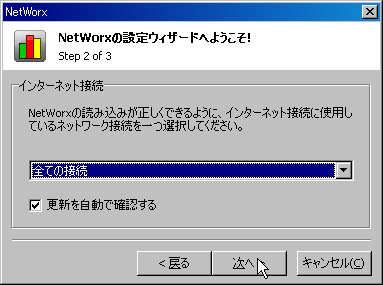
監視するネットワークを選択して次へ
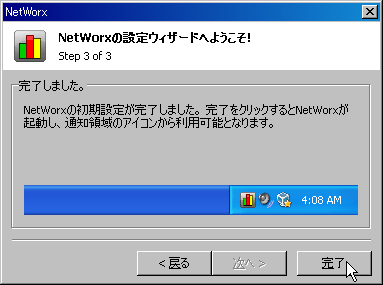
完了
起動後はタスクバーに格納されています。タスクバーのNetWorxアイコンを右クリックして各種メニューにアクセスします。
転送量グラフ(リアルタイム)
アイコンを右クリック→グラフ表示でリアルタイムの転送量グラフが表示されます。
速度計測
アイコンを右クリック→転送速度計測で転送速度計測画面が出ます。スタートボタンを押せば計測が始まります。
履歴の確認
アイコンを右クリック→レポート結果で転送量の履歴を確認できます。日ごと、週ごとなどで表示できます。
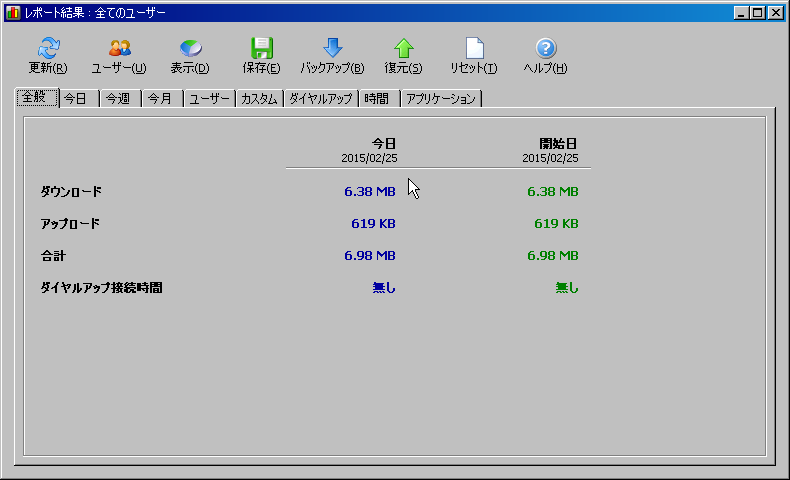
バックアップボタンを押せば、これまでの履歴をバックアップできます。復元ボタンを押して復元データを指定すれば保存された履歴を復元できるので、環境が変わっても継続して履歴を取れます。
一定の転送量を超過したら通知する
アイコンを右クリック→転送量制限から設定できます。
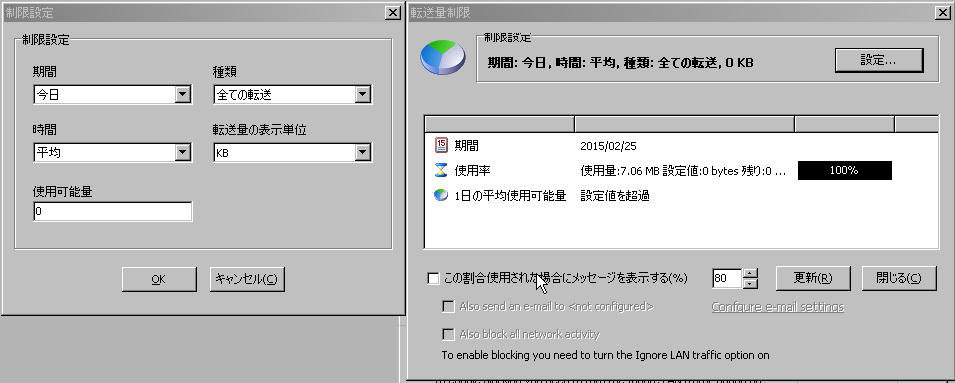
設定ボタンを押して制限設定(計測期間、上限転送量など)を行い、「この割合使用された場合にメッセージを表示する」のチェックボックスをオンにして、割合を指定してください。
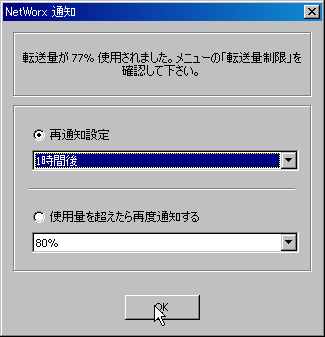
これが実際の警告画面です。一種のリマインダーになっています。


